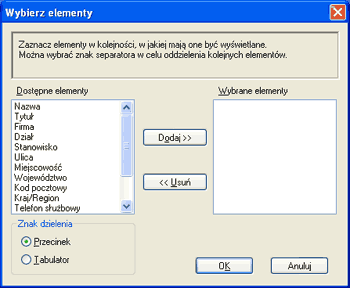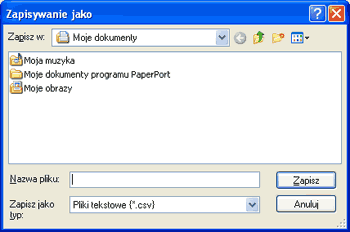Możesz eksportować całą Książkę adresową do pliku tekstowego ASCII (*.csv). Dla członka książki adresowej można także utworzyć wizytówkę vCard i dołączyć ją do wysyłanej wiadomości e-mail (vCard to elektroniczna wizytówka zawierająca informacje kontaktowe nadawcy). Książkę adresową można także wyeksportować jako dane wybierania dla zdalnej konfiguracji używane przez aplikację Zdalna konfiguracja urządzenia.
(Patrz
Zdalna konfiguracja.) Jeśli tworzysz vCard, musisz najpierw kliknąć członka Książki adresowej, dla którego chcesz utworzyć vCard.
Eksportowanie wpisów Książki adresowej

Informacja
| • | Przed utworzeniem wizytówki vCard należy najpierw wybrać członka. |
| • | Po wybraniu wizytówki vCard w kroku 1 ustawieniem opcji Zapisz jako typ: będzie Vcard (*.vcf). |
| 1 | Wykonaj jedną z następujących czynności: | • | W książce adresowej kliknij opcję Plik, Eksportuj, a następnie opcję Tekst. | | • | W książce adresowej kliknij opcję Plik, Eksportuj, a następnie opcję vCard i przejdź do kroku 5. | | • | W książce adresowej kliknij opcję Plik, Eksportuj, a następnie opcję Dane wybierania numeru zdalnej konfiguracji i przejdź do kroku 5. |
|
| 2 | W kolumnie Dostępne elementy wybierz pola danych, które chcesz eksportować, a następnie kliknij przycisk Dodaj >>.  Informacja | | Wybieraj elementy w kolejności, w jakiej chcesz je umieścić na liście. |
|
| 3 | W przypadku eksportowania do pliku ASCII wybierz opcję Tabulator lub Przecinek w obszarze Znak dzielenia. Spowoduje to wybranie elementu Tabulator lub Przecinek jako separatora pól danych. |
| 4 | Kliknij przycisk OK, aby zapisać dane. |
| 5 | Wprowadź nazwę pliku, a następnie kliknij przycisk Zapisz. |